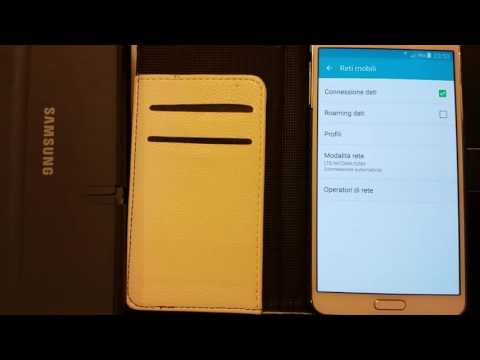
Contenuto
- Problema n. 1: la schermata di accesso Wi-Fi del Galaxy S5 non viene visualizzata
- Problema n. 2: Galaxy S5 cambia l'orientamento dello schermo molto velocemente durante la ripresa di video
- Problema n. 3: Galaxy S5 bloccato nella schermata del logo Samsung
- Problema n. 4: Galaxy S5 non si carica
- Problema n. 5: Galaxy S5 non si spegne
- Problema n. 6: Galaxy S5 non rileva la scheda SD
- Impegnati con noi
Problema n. 1: la schermata di accesso Wi-Fi del Galaxy S5 non viene visualizzata
Quando mi connetto con il Wi-Fi, il mio ottimizzatore di connessione non si attiva molto spesso. Dice connesso, ma la schermata per l'accesso effettivo non viene visualizzata. Conosco le password, ma semplicemente non visualizza la "schermata di accesso della password dell'hotel" o qualsiasi altra cosa a cui devo accedere per effettuare effettivamente la connessione Wi-Fi. Ho provato tutte le impostazioni, automatico, ottimizzatore di connessione, dettagli Wi-Fi, impostazioni avanzate ... Come faccio a dire MANUALMENTE al mio telefono di andare al server locale per inserire la mia password per la rete, in modo da poter utilizzare il Wi-Fi su la nuova posizione in cui mi trovo? È così frustrante essere bloccato nella terra di nessuno con un simbolo Wi-Fi nella parte superiore della barra, ma nessun servizio effettivo e il mio telefono non mi chiederà di accedere alla schermata di accesso / password! Grazie per l'aiuto!! - Luca
Soluzione: Ciao Luke. Se la schermata di accesso Wi-Fi non viene visualizzata quando si tenta di connettersi a una nuova rete, qualcosa deve impedire al sistema operativo di eseguire la sequenza di connessione. Prova ad avviare prima il telefono in modalità provvisoria per vedere se c'è un'app di terze parti dietro il problema. La modalità provvisoria è solitamente raccomandata quando un S5 incontra problemi come il blocco, i riavvii casuali, difficoltà di connessione, ecc. È più utile per risolvere quale app sta causando problemi costringendo l'S5 a eseguire solo le app originali fornite da Samsung. Le app di terze parti installate sul telefono non verranno caricate, quindi è molto utile per restringere la fonte del problema. Per abilitare la modalità provvisoria, segui i passaggi seguenti:
- Spegni il dispositivo.
- Tieni premuto il tasto di accensione.
- Quando sullo schermo viene visualizzato "Samsung Galaxy S5", rilascia il tasto di accensione.
- Immediatamente dopo aver rilasciato il tasto di accensione, tieni premuto il tasto Volume giù.
- Continua a tenere premuto il tasto Volume giù fino al termine del riavvio del dispositivo.
- La modalità provvisoria verrà visualizzata nell'angolo inferiore sinistro dello schermo.
- Rilascia il tasto Volume giù quando vedi Modalità provvisoria.
Se il problema non si verifica in modalità provvisoria, inizia a disinstallare le app finché il problema non scompare.
Problema n. 2: Galaxy S5 cambia l'orientamento dello schermo molto velocemente durante la ripresa di video
Ciao. Uso il mio telefono su un supporto fai-da-te sulla mia moto (nessun problema con l'utilizzo del telefono nel supporto) per girare video. La fotocamera si accende normalmente, funziona normalmente ma quando premo il pulsante Registra e prendo un po 'di velocità, le icone della fotocamera (flash, impostazioni, scorciatoia Galleria, ecc. Ecc.) Iniziano a diventare funky (si girano come se stessi spostando il telefono da da verticale a orizzontale). Questo accade molto velocemente come se stessi scuotendo il telefono come un pazzo pazzo. C'è qualcosa di cui devo preoccuparmi (qualcosa che grida RIPARAMI) o la mia fotocamera è già spacciata?
Inoltre, quando il mio telefono è inattivo e lo agito con le mani, il modulo della fotocamera trema e sbatte. Ora, quando avvio la fotocamera e poi scuoto, il sonaglio non c'è più. Sono confuso. Non è che l'S5 abbia OIS (stabilizzazione ottica dell'immagine), quindi perché il tremolio e perché (umm) non si agita?
Qualsiasi aiuto è molto apprezzato. Grazie. - Harry
Soluzione: Ciao Harry. Il Galaxy S5 è dotato di sensore acceleratore e sensori giroscopici che rilevano il cambiamento di velocità e orientamento del dispositivo.Questi sensori lavorano insieme per rilevare il movimento in tre dimensioni e possono anche richiedere la rotazione dello schermo. Gli accelerometri negli smartphone rilevano l'accelerazione lineare del movimento mentre il giroscopio, noto anche come giroscopio, si occupa del rilevamento della velocità di rotazione angolare. Pertanto, un sensore dell'acceleratore registra il movimento direzionale del dispositivo ma non è in grado di misurare l'inclinazione o l'orientamento laterale. Misurare l'inclinazione è compito del giroscopio. Insieme, questi due sensori lavorano per arrivare a una lettura tridimensionale utile al sistema operativo del telefono per eseguire uno schermo verticale o orizzontale. Mettere il telefono è una posizione instabile o, come nel tuo caso, legarlo a un supporto per moto che vibra rapidamente fa sì che i sensori rilevano letture che cambiano costantemente. I sensori sono fondamentalmente confusi quando si aumenta la velocità causando un cambiamento molto rapido dell'orientamento dello schermo. Questo è probabilmente il motivo principale per cui hai il problema.
Tieni presente che l'esposizione del tuo S5, o di qualsiasi dispositivo elettronico, in un ambiente in costante vibrazione può danneggiare alcuni componenti e sensori. Se lo fai da un po 'di tempo, alcuni sensori potrebbero essere già stati danneggiati. Prova a controllare lo stato hardware dei sensori tramite il menu di servizio. Basta comporre * # 0 * #.
Problema n. 3: Galaxy S5 bloccato nella schermata del logo Samsung
Buon giorno, la mia connessione Internet si muoveva piuttosto lentamente e le pagine web non si aprivano. ho scoperto che non era il mio Wi-Fi ma piuttosto il mio telefono. Quindi ho provato a eseguire il soft reset del mio telefono ma non mi spegnevo. Il volume continuava a scendere e ad aumentare. ho questo telefono ormai da 2 settimane. ho provato un altro ripristino ripristinando le impostazioni di fabbrica nel menu delle impostazioni. Il telefono si è spento e si è ripristinato, quindi è rimasto sullo schermo Samsung. Ho provato a rimuovere la batteria. Tutto appare sullo schermo, il segno di ricarica ecc. Sono trascorse ore e non è ancora apparso. si carica oltre il Samsung Android, quindi il secondo schermo Samsung che aveva le cose scintillanti intorno non si carica oltre. rimane solo su quello. L'ho lasciato acceso tutto il giorno anche caricandolo e non si sono spostati. Ho provato a rimuovere la batteria e così via e non si muoveva. - Rissa
Soluzione: Ciao Rissa. Esistono due soluzioni che puoi provare per risolvere questo problema. Innanzitutto, devi assicurarti che la partizione della cache sia aggiornata. A volte, una cache di sistema obsoleta o danneggiata può impedire il corretto avvio del telefono. Questo passaggio per la risoluzione dei problemi è generalmente consigliato se hai aggiornato un dispositivo a un'altra versione del sistema operativo o se il telefono presenta alcuni strani problemi. Ti suggeriamo di eseguire i seguenti passaggi per cancellare la cache eventualmente danneggiata sul tuo dispositivo:
- Spegni il telefono.
- Tieni premuti contemporaneamente i seguenti pulsanti: Accensione, Alza volume e Home.
- Rilascia i pulsanti quando viene visualizzato il menu di ripristino del sistema Android.
- Utilizzare i pulsanti del volume per accedere all'opzione Wipe Cache Partition.
- Premere il pulsante di accensione per confermare la selezione.
- Seleziona l'opzione Riavvia il sistema ora dopo aver eliminato la cache. Attendi il riavvio del telefono.
L'altra soluzione che puoi provare è ripristinare le impostazioni di fabbrica del telefono utilizzando i pulsanti hardware. Il ripristino di un S5 alle impostazioni di fabbrica è il modo più veloce per eliminare tutto sul telefono, nonché un ottimo passaggio per la risoluzione dei problemi se si verifica un problema che potrebbe sembrare difficile da risolvere. Per precauzione, assicurarsi che la batteria sia stata completamente carica e di aver creato una copia di backup dei dati prima di procedere. Ecco come si fa:
- Spegni il Galaxy S5.
- Tieni premuti contemporaneamente il pulsante di aumento del volume, il pulsante Home e il pulsante di accensione finché sullo schermo non viene visualizzato Android.
- Usa Volume giù per evidenziare l'opzione di cancellazione dati / ripristino di fabbrica e premi il pulsante di accensione per selezionarla.
- Usa di nuovo Volume giù per evidenziare Sì: elimina tutti i dati utente e premi il pulsante di accensione per selezionarlo.
- Utilizzare il pulsante di accensione per selezionare Riavvia il sistema ora.
- Quando l'S5 si riavvia, dovrebbe essere completamente cancellato e pronto per la configurazione.
Problema n. 4: Galaxy S5 non si carica
Qualche mese fa stavo navigando in Internet, improvvisamente il mio telefono è andato al logo di avvio e si è bloccato lì, il pulsante di accensione non funzionava. Quindi ho tolto la batteria e una volta reinserita si sono accesa automaticamente e si sono bloccati nel logo di avvio. Ho provato a eseguire il ripristino tramite il menu di avvio tenendo premuto Su e Giù + Menu + Pulsante di accensione ma non ha funzionato.
Quindi l'ho lasciato senza batteria per un po ', poi l'ho collegato per la ricarica, mostrava il processo di ricarica in Boot ma dopo la ricarica, non è apparso né il logo di avvio né l'accensione ha funzionato e nel frattempo non si carica nemmeno.
se collegato per la ricarica nel power bank, il power bank non mostra la carica se si preme il pulsante di accensione, il power bank mostra il flusso elettrico ma ancora una volta non si accende né il Galaxy S5 né viene visualizzato il logo di avvio. - Iqbal
Soluzione: Ciao Iqbal. Prima di tutto, devi assicurarti che questo non sia un problema di batteria. Prova a utilizzare una nuova batteria per vedere la differenza. Se non cambia nulla anche con una nuova batteria inserita, il problema potrebbe essere correlato alla porta di ricarica. Assicurati di pulirlo da ogni traccia di sporco o polvere visibile e prova a ricaricarlo. Puoi anche provare a caricare il telefono su un computer o laptop per verificare se si verifica lo stesso problema. Conosciamo alcuni casi in cui un telefono Samsung è stato in grado di caricarsi normalmente dopo averlo caricato prima su un computer.
Fare controllare il telefono per problemi hardware se nessuna delle soluzioni precedenti non funziona.
Problema n. 5: Galaxy S5 non si spegne
Ciao. Ho un Samsung Galaxy S5 che ho usato solo un mese da walmart.com e StraightTalk con un problema così grave che non riesco nemmeno a spegnerlo senza rimuovere la batteria. Quando lo accendo, si avvia e vibra quando tocco lo schermo, ma in realtà non inserisce la sequenza della password, non apre app o fa altro che creare una casella gialla attorno a ciò che ho toccato. Tuttavia, cambierà il volume della suoneria e, a volte, passerà da una schermata all'altra utilizzando un tocco del dito, ma anche questo è inutile poiché non apre nulla. Ho provato a tenere premuto l'interruttore di accensione, ma questo non fa nulla. Devo togliere la batteria per spegnerla. Ho esaminato il tuo sito per la risoluzione dei problemi e nessuno dei problemi comuni sembra essere uguale al mio, quindi non voglio semplicemente eseguire un ripristino a meno che non sia stato personalmente consigliato di farlo. Grazie per qualsiasi aiuto. - Kathleen
Soluzione: Ciao Kathleen. Questo può essere un problema tecnico del sistema operativo o un problema di app di terze parti. Assicurati di eseguire tutte le soluzioni sopra menzionate come l'avvio del telefono in modalità provvisoria, la cancellazione della partizione della cache o il ripristino delle impostazioni di fabbrica.
Problema n. 6: Galaxy S5 non rileva la scheda SD
Di recente ho iniziato a ricevere un messaggio indicante che lo spazio di archiviazione non è sufficiente. Circa 15 GB vengono utilizzati su 16 GB di memoria. Ho provato a trasferire alcuni dati sulla scheda SD che non ha avuto successo. La scheda micro SD non ha dati. Quando si seleziona la scheda SD nelle impostazioni, viene visualizzato un messaggio che mostra "inserire scheda SD". Ho eseguito il soft reset diverse volte senza successo e il messaggio era lo stesso. Ho estratto la scheda micro SD dal Galaxy Note 3 di mia moglie e l'ho inserita nel Galaxy S5, ma il messaggio era ancora inserito nella scheda SD. Ho controllato la scheda nel computer ed è stata riconosciuta dal computer.
Anche il telefono di mia moglie Note 3 ha riscontrato un errore nel messaggio di installazione della scheda SD. Ancora una volta, dopo diversi tentativi con soft reset, ho cambiato la micro SD Galaxy S5 in Note 3 e di nuovo il messaggio è stato montare la scheda SD.
Nota 3 ha circa 12 mesi e Galaxy S5 ha circa 8 mesi. Non abbiamo mai usato la scheda SD per tutto questo tempo. Pensi che sia un problema hardware del telefono o qualche correzione software risolverà il problema. Grazie. - Surinder
Soluzione: Ciao Surinder. Se un altro dispositivo legge e rileva una scheda SD correttamente, il problema dovrebbe essere il tuo telefono chiaro e semplice. La prima cosa che puoi fare è assicurarti che la scheda SD sia correttamente inserita fisicamente nel suo slot. Anche i connettori in rame sulla scheda devono essere rivolti verso i connettori metallici corrispondenti sullo slot. Una volta risolto questo problema, assicurati anche che la scheda sia "montata" o rilevata dall'S5. per verificare se questo è il caso, segui questi passaggi:
- Vai alle impostazioni.
- Tocca Archiviazione.
- Vai alla sezione scheda SD in basso per vedere se l'opzione "smonta scheda SD" è presente. Se non viene visualizzato, significa che il tuo telefono non sta leggendo correttamente la SD o che la scheda SD potrebbe essere formattata in modo diverso.
Per formattare una scheda SD utilizzando il telefono (a condizione che la rilevi in qualche modo), segui questi passaggi:
- Dalla schermata principale, tocca e trascina la barra delle notifiche verso il basso.
- Tocca l'icona Impostazioni.
- Scorri fino a, quindi tocca Memoria.
- Se la scheda di memoria non è già stata montata, tocca Monta scheda SD.
- Tocca Formatta scheda SD.
- Tocca Formatta scheda SD.
- Tocca Cancella tutto per confermare.
Se desideri formattare una scheda SD utilizzando il computer, assicurati di selezionare NTFS e non FAT32.
Se queste cose non aiutano un po ', fai controllare il telefono da Samsung in modo che vedano se lo slot della scheda SD è difettoso.
Impegnati con noi
Se sei uno degli utenti che riscontra un problema con il tuo dispositivo, faccelo sapere. Offriamo soluzioni per problemi relativi ad Android gratuitamente, quindi se hai un problema con il tuo dispositivo Android, compila semplicemente il breve questionario in questo link e proveremo a pubblicare le nostre risposte nei prossimi post. Non possiamo garantire una risposta rapida, quindi se il problema è sensibile al fattore tempo, trova un altro modo per risolverlo.
Quando descrivi il tuo problema, sii il più dettagliato possibile in modo che possiamo facilmente individuare una soluzione pertinente. Se puoi, includi gentilmente i messaggi di errore esatti che stai ricevendo per darci un'idea da dove iniziare. Se hai già provato alcuni passaggi per la risoluzione dei problemi prima di inviarci un'e-mail, assicurati di menzionarli in modo che possiamo saltarli nelle nostre risposte.
Se trovi utile questo post, aiutaci spargendo la voce ai tuoi amici. TheDroidGuy ha anche una presenza sui social network, quindi potresti voler interagire con la nostra comunità nelle nostre pagine Facebook e Google+.



